縮時拍攝/停格動畫影片
執行縮時拍攝或停格動畫拍攝後,您可繼續製作影片。
 有關這些拍攝功能,請參閱下列小節。
有關這些拍攝功能,請參閱下列小節。
– 使用停格動畫拍攝
 也可以使用[播放]選單中的[縮時影片](
也可以使用[播放]選單中的[縮時影片]( [縮時影片])或[停格影片](
[縮時影片])或[停格影片]( [停格影片])製作影片。
[停格影片])製作影片。
-
在拍攝後出現的確認畫面上選擇[是]。
-
設定製作影片的選項。
-
選擇[執行]。
 影片將以[MP4]拍攝檔案格式製作。
影片將以[MP4]拍攝檔案格式製作。
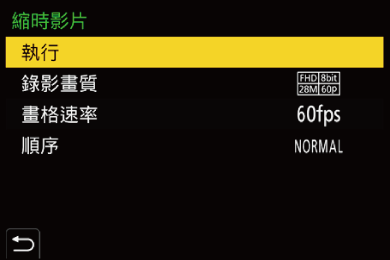
[執行]
製作影片。
[錄影畫質]
設定影片的影像品質。
[畫格速率]
設定每秒的畫格數。
數字越大,動態影像會越流暢。
[順序]
[NORMAL]:按拍攝順序將圖片接合在一起。
[REVERSE]:按拍攝的相反順序將圖片接合在一起。
|
– 使用SDHC記憶卡且設為4K [錄影畫質]時 – 設為FHD [錄影畫質]時 |
